Papier in de papierlade plaatsen
De methode voor het plaatsen van papier varieert voor elk type papierlade.

- Pas op dat uw vingers niet bekneld raken tijdens het opnieuw plaatsen van papier of het verwijderen van vastgelopen papier.
- Als de eerste laag papierlade is geïnstalleerd, trek dan niet meer dan één lade tegelijkertijd uit. Als er hard op het bovenste oppervlak van het apparaat wordt geduwd, kan het apparaat mogelijk omvallen, wat tot letsel kan leiden.

Controleer of het papierformaat en -type in een lade kan worden geplaatst voordat u papier daadwerkelijk in de lade plaatst.
Als u dik papier of andere speciale papiertypen wilt plaatsen, geeft u het papiertype of de dikte op bij [Lade-/papierinstellingen] van [Instellingen].
Controleer de papierinstelling voordat u gaat afdrukken. Als het papier verschilt van de papierinstelling, treedt er een fout op van een verkeerde combinatie van papier wanneer u afdrukt.
Maak omgekruld of gevouwen papier recht voordat u het plaatst.
Als een papierlade te hard dicht geduwd wordt, kunnen de zijwanden van de lade van hun plaats raken.
Wanneer u een klein aantal vellen plaatst, moet u ervoor zorgen dat u de zijgeleiders niet te ver naar binnen drukt. Als de zijgeleiders te strak tegen het papier aan worden gezet, kunnen er vouwen in de randen komen of kan het papier verkeerd worden ingevoerd.
Wanneer u papier in een lade plaatst waarin weinig vellen papier aanwezig zijn, kunnen er meerdere vellen tegelijkertijd uit de lade worden ingevoerd. Haal alle vellen uit de lade, blader door de vellen en plaats ze vervolgens opnieuw.
U kunt het geluid van over elkaar bewegend papier horen. Dit is geen defect.
Als de snijrand van het papier niet plat is, zal de rand van het papier krullen. Deze krul wordt een snijbraam genoemd. Als er meer vellen in één keer worden ingevoerd wanneer er papier met snijbramen wordt gebruikt, plaats de snijbraam dan met de bedrukte zijde naar beneden.
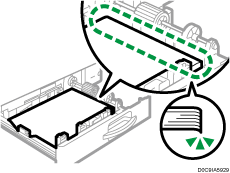
Als er een papierstoring optreedt wanneer u papier met bramen gebruikt, plaats de snijbraam dan met de bedrukte zijde naar boven.
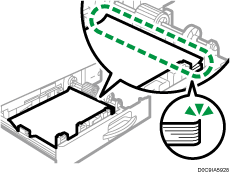
Als er nog steeds meer vellen in één keer worden ingevoerd of papierstoring optreedt, plaats de snijbraam dan ondersteboven.
Papier plaatsen in lade 1

Schuif de zijgeleiders zodat ze tegen de zijkant van het papier zitten. Indien er ruimte overblijft tussen de zijgeleiders en het papier, kan dit leiden tot een slechte uitlijning van het beeld.
 Controleer of het papier in de papierlade niet wordt gebruikt en trek de lade dan voorzichtig open tot deze stopt.
Controleer of het papier in de papierlade niet wordt gebruikt en trek de lade dan voorzichtig open tot deze stopt.
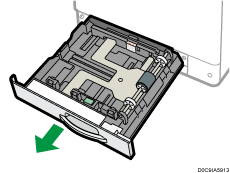
 Verwijder het papier indien aanwezig.
Verwijder het papier indien aanwezig.
 Terwijl u de ontgrendelingshendel van de zijgeleider naar beneden duwt, schuift u de zijgeleiders eruit.
Terwijl u de ontgrendelingshendel van de zijgeleider naar beneden duwt, schuift u de zijgeleiders eruit.
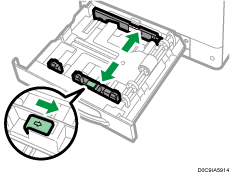
 Knijp in de ontgrendelingshendels van de eindafscheiding en schuif dan de eindafscheiding naar buiten.
Knijp in de ontgrendelingshendels van de eindafscheiding en schuif dan de eindafscheiding naar buiten.
IM C300-serie
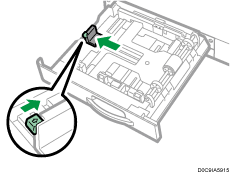
IM C400-serie
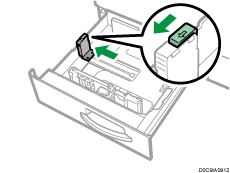
Draai de bevestigingsschroef van de stopper 90 graden linksom met een munt of een vergelijkbaar object en verwijder de stopper.
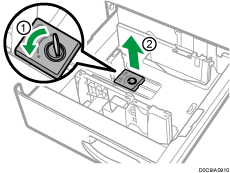
 Zorg dat het papier recht is en plaats het met de afdrukzijde naar boven.
Zorg dat het papier recht is en plaats het met de afdrukzijde naar boven.
Stapel het papier niet hoger dan de limietmarkering.
IM C300-serie
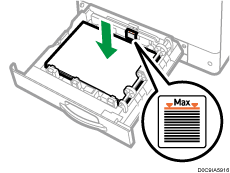
IM C400-serie
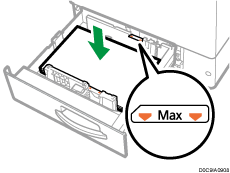
 Duw de achter- en zijgeleiders voorzichtig tegen het geplaatste papier aan.
Duw de achter- en zijgeleiders voorzichtig tegen het geplaatste papier aan.
Zorg ervoor dat er geen ruimte zit tussen het papier en de zijgeleiders of eindgeleider.
IM C300-serie
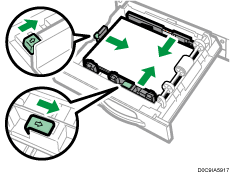
IM C400-serie
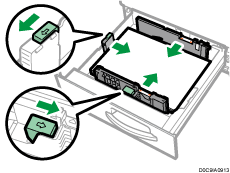
Als u de eindafscheiding wilt vastzetten, zorgt u dat de twee uitstulpingen van de stopper overeenkomen met de openingen in de eindafscheiding en draait u vervolgens de bevestigingsschroef vast door deze 90 graden rechtsom te draaien met een munt of een vergelijkbaar object.
Als u de eindafscheiding niet vastzet, plaatst u de stopper in de positie die in de illustratie wordt weergegeven en draait u vervolgens de bevestigingsschroef vast door deze 90 graden rechtsom te draaien met een munt of een vergelijkbaar object.
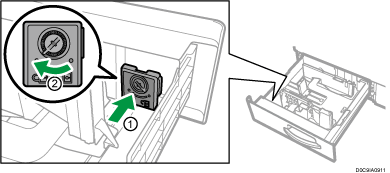
 Schuif de papierlade voorzichtig volledig naar binnen.
Schuif de papierlade voorzichtig volledig naar binnen.
Papier plaatsen in lade 2 tot 4
De papierformaatinstelling wordt voor elke papierlade op dezelfde wijze gewijzigd.
In het volgende voorbeeld wordt de papierformaatinstelling van lade 2 veranderd.

Schuif de zijwanden tot ze zijn uitgelijnd met de zijden van het papier en vergrendel de zijwanden daarna. Indien er ruimte overblijft tussen de zijgeleiders en het papier, kan dit leiden tot een slechte uitlijning van het beeld.
 Controleer of het papier in de papierlade niet wordt gebruikt en trek de lade dan voorzichtig open tot deze stopt.
Controleer of het papier in de papierlade niet wordt gebruikt en trek de lade dan voorzichtig open tot deze stopt.
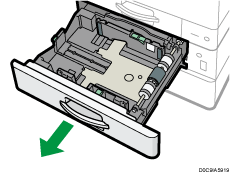
 Verwijder het papier indien aanwezig.
Verwijder het papier indien aanwezig.
 Ontgrendel de vergrendeling op de achterafscheiding.
Ontgrendel de vergrendeling op de achterafscheiding.
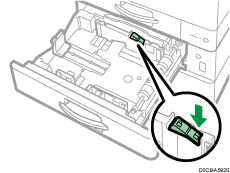
 Terwijl u de ontgrendelingshendel van de zijgeleider naar beneden duwt, schuift u de zijgeleiders eruit.
Terwijl u de ontgrendelingshendel van de zijgeleider naar beneden duwt, schuift u de zijgeleiders eruit.

 Knijp in de ontgrendelingshendels van de eindafscheiding en schuif dan de eindafscheiding naar buiten.
Knijp in de ontgrendelingshendels van de eindafscheiding en schuif dan de eindafscheiding naar buiten.
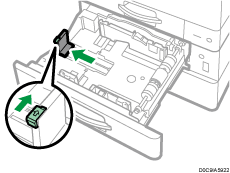
 Zorg dat het papier recht is en plaats het met de afdrukzijde naar boven.
Zorg dat het papier recht is en plaats het met de afdrukzijde naar boven.
Stapel het papier niet hoger dan de limietmarkering. Als u papier boven de limietmarkering plaatst, worden de afbeeldingen mogelijk schuin afgedrukt of ontstaat er een papierstoring.
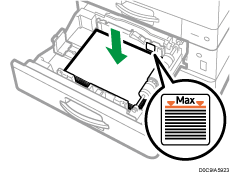
 Duw de achter- en zijgeleiders voorzichtig tegen het geplaatste papier aan.
Duw de achter- en zijgeleiders voorzichtig tegen het geplaatste papier aan.
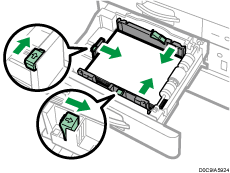
 Vergrendel de zijwanden weer.
Vergrendel de zijwanden weer.
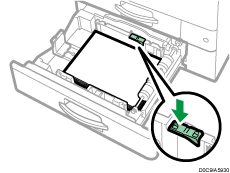
 Schuif de papierlade voorzichtig volledig naar binnen.
Schuif de papierlade voorzichtig volledig naar binnen.
Papier in de handinvoer plaatsen
Gebruik de handinvoer om papier te plaatsen van een formaat dat niet in lade 1 t/m 4 kan worden geplaatst, zoals transparanten en etiketten (zelfklevende labels).
Het maximale aantal vellen dat u in de handinvoerlade kunt plaatsen, is afhankelijk van het type papier.
Aanbevolen papierformaten en -typen

Stapel het papier niet hoger dan de limietmarkering. Als u papier boven de limietmarkering plaatst, worden de afbeeldingen wellicht schuin afgedrukt of ontstaat er een papierstoring.
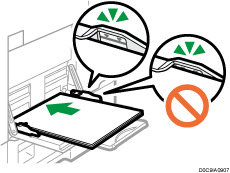
 Open de handinvoer.
Open de handinvoer.
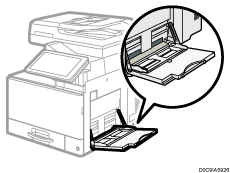
Trek het verlengstuk uit als u papier plaatst van A4-formaat of 81/2 × 11 of groter.
 Plaats het papier met de afdrukzijde naar beneden en duw het voorzichtig naar binnen tot u een piep hoort.
Plaats het papier met de afdrukzijde naar beneden en duw het voorzichtig naar binnen tot u een piep hoort.
Blader door de vellen papier voordat u ze plaatst, zodat er geen vellen papier aan elkaar blijven plakken en niet tegelijkertijd worden ingevoerd.
Wanneer u enveloppen of briefpapier plaatst, bevestigt u de richting, de voor- en achterzijde of de locatie van flappen.
 Positioneer de papiergeleiders op basis van het papierformaat.
Positioneer de papiergeleiders op basis van het papierformaat.
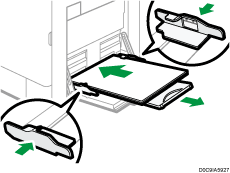

Als u papier in de handinvoerlade wilt plaatsen, is het beter om het papier in de richting
 te plaatsen.
te plaatsen.U kunt de geluidsinstelling wijzigen onder [Touch-/meldingsgeluid] in [Instellingen]
 [Systeeminstellingen]
[Systeeminstellingen] [Geluid].
[Geluid].
Normale formaten instellen via het bedieningspaneel
 Druk op [Instellingen] in het Home-scherm.
Druk op [Instellingen] in het Home-scherm.
 Druk op [Lade-/papierinstellingen].
Druk op [Lade-/papierinstellingen].
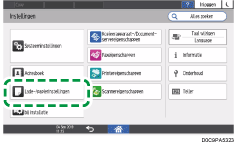
 Druk op [Papierformaat/Papiertype].
Druk op [Papierformaat/Papiertype].
 Druk op één lade om in te stellen.
Druk op één lade om in te stellen.
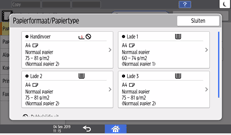
 Druk op [Papierformaat].
Druk op [Papierformaat].
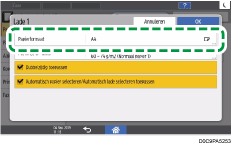
Om op te geven voor handinvoer, druk op [Papierformaat: Printer].
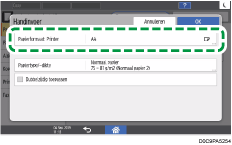
 Kies één papierformaat uit de weergegeven lijst en druk vervolgens op [OK].
Kies één papierformaat uit de weergegeven lijst en druk vervolgens op [OK].
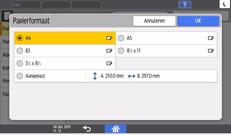
 Druk op [OK].
Druk op [OK].
 Nadat de configuratie is voltooid, drukt u op [Home](
Nadat de configuratie is voltooid, drukt u op [Home]( ).
).
Papier met afwijkende afmetingen instellen via het bedieningspaneel
 Druk op [Instellingen] in het Home-scherm.
Druk op [Instellingen] in het Home-scherm.
 Druk op [Lade-/papierinstellingen].
Druk op [Lade-/papierinstellingen].
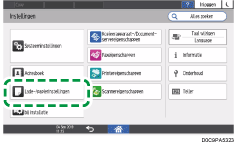
 Druk op [Papierformaat/Papiertype].
Druk op [Papierformaat/Papiertype].
 Druk op één lade om in te stellen.
Druk op één lade om in te stellen.
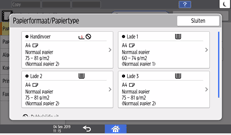
 Druk op [Papierformaat].
Druk op [Papierformaat].
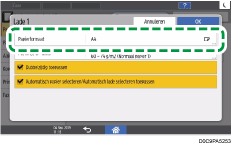
Om op te geven voor handinvoer, druk op [Papierformaat: Printer].
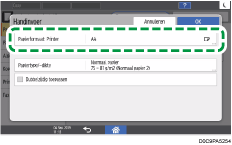
 Druk op [Aangepast] in de weergegeven lijst.
Druk op [Aangepast] in de weergegeven lijst.
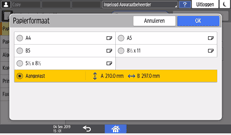
 Druk op de knop rechts van "A" of "B".
Druk op de knop rechts van "A" of "B".
Geef de waarde op tussen de nummers "< >" en druk vervolgens op [Done].
 Druk drie keer op [OK].
Druk drie keer op [OK].
 Nadat de configuratie is voltooid, drukt u op [Home](
Nadat de configuratie is voltooid, drukt u op [Home]( ).
).
De instellingen voor de papiersoort en de papierdikte configureren
Als de afdrukinstellingen en het geplaatste papier die voor de afdruktaak worden gebruikt niet overeenkomen, treedt er een discrepantiefout op.
Controleer de papierinstellingen en configureer ze voordat u begint met afdrukken.

Voordat u de instellingen wijzigt, bevestigt u de prioriteit van de papierinstellingen voor afdrukken (prioriteit voor het printerstuurprogramma of voor het bedieningspaneel).
In het printerstuurprogramma
Controleer de instellingen van de papierlade en de papiersoort in het printerstuurprogramma en zorg dat de instellingen overeenkomen met het geplaatste papier.
Op het bedieningspaneel
 Druk op [Instellingen] in het Home-scherm.
Druk op [Instellingen] in het Home-scherm.
 Druk op [Lade-/papierinstellingen].
Druk op [Lade-/papierinstellingen].
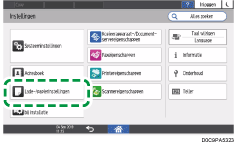
 Druk op [Papierformaat/Papiertype].
Druk op [Papierformaat/Papiertype].
 Druk op één lade om in te stellen.
Druk op één lade om in te stellen.
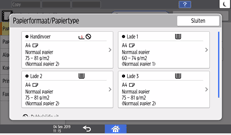
 Druk op [Papiertype/-dikte].
Druk op [Papiertype/-dikte].
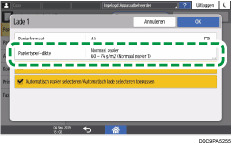
 Kies één papiertype/-dikte uit de weergegeven lijst en druk vervolgens op [OK].
Kies één papiertype/-dikte uit de weergegeven lijst en druk vervolgens op [OK].

 Druk op [OK].
Druk op [OK].
 Nadat de configuratie is voltooid, drukt u op [Home](
Nadat de configuratie is voltooid, drukt u op [Home]( ).
).
